拓扑图
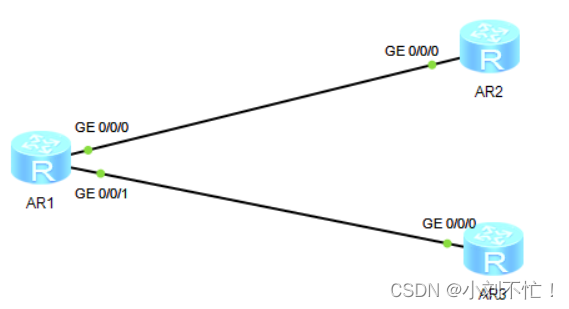
其中地址各自配置自己的loopback接口,然后接口地址按照AB.1.1.X进行配置。
静态路由联动BFD
AR1:
[Huawei]bfd
[Huawei]bfd 1 bind peer-ip 12.1.1.2 source-ip 12.1.1.1 auto
[Huawei]ip route-static 0.0.0.0 0 12.1.1.2 track bfd-session 1
[Huawei]ip route-static 0.0.0.0 0 13.1.1.3 preference 100
这个时候查看路由表:
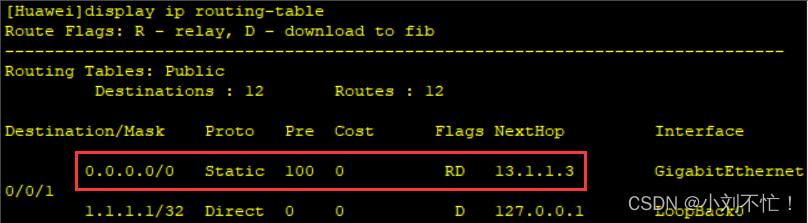
发现路由的目标竟然不是12.1.1.2,为什么呢?因为指向12.1.1.2的静态路由联动了BFD,接着查看是不是BFD的问题。

可以发现现在的BFD是Down状态,因为对端没有开启BFD,现在去AR2上开启BFD功能。
AR2:
[Huawei]bfd
[Huawei]bfd 1 bind peer-ip 12.1.1.1 source-ip 12.1.1.2 auto
这时再次查看AR1的路由表以及BFD状态:
AR1:
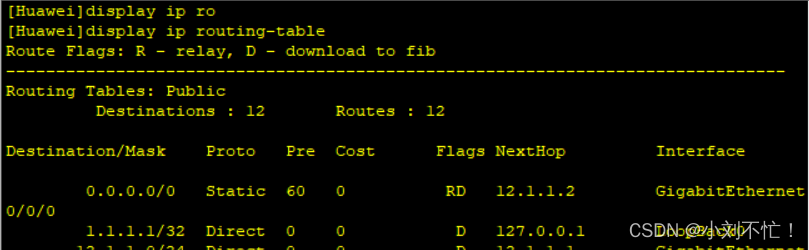

路由表正常,且BFD状态也正常。
OSPF联动BFD
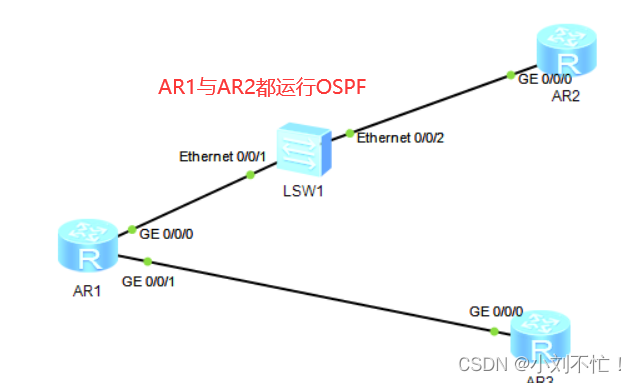
在AR1和AR2之间添加一台交换机使得收敛速度的效果更加明显,OSPF邻居的配置就此省略。记得删除之前的静态路由的配置。
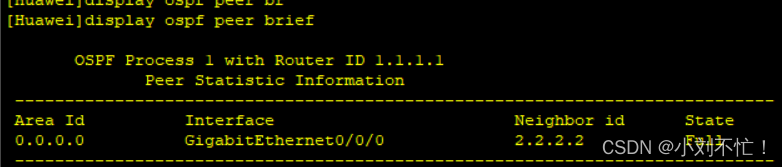
现在AR1已经与AR2建立起了邻接关系,现在,切断二者之间的连线,然后在AR1上查看OSPF邻居状态:
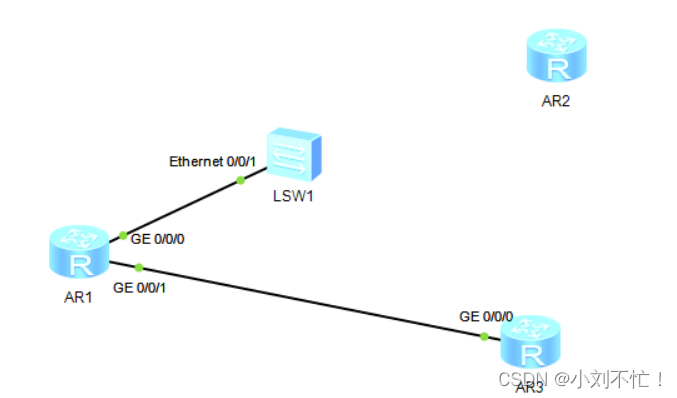
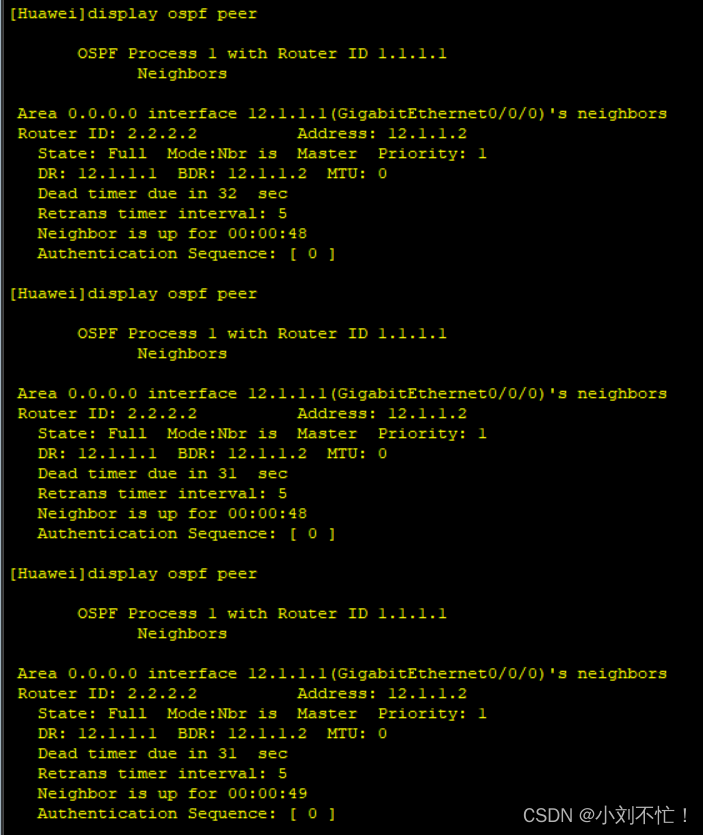
可以看出,时间是非常非常慢的,必须等待Dead时间到才可以。
接下来使用BFD进行联动:
在AR1与AR2:
[Huawei]ospf
[Huawei-ospf-1]area 0
[Huawei-ospf-1-area-0.0.0.0]bfd all-interfaces enable
在AR1进行查看:
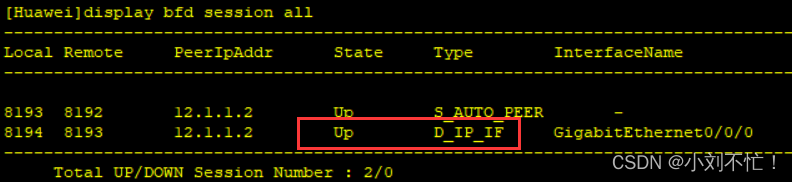
现在在切断链接就会发现,邻居状态会直接Down掉,这就是BFD的功劳了。